Pra quem gosta de jogar num bom emulador, uma peça fundamental é o controle. Afinal, como matar saudade dos clássicos jogando no teclado, tem cabimento? Sim se for só uma jogadinha rápida, mas pros "entusiastas" da emulação, não dá pra reviver as boas partidas do passado com os controles usando WASD e mouse.
Se você passou da fase do teclado, mas não chegou ao ponto de buscar alternativas "quase originais" como os retropads (aqueles controles que imitam os clássicos em design, tipo o que revisamos aqui), ou mesmo meios de usar os controles antigos com adaptadores, uma opção simples é apelar aos modernos. À primeira vista parece péssima ideia em termos de fidelidade, mas configurando bem, eles fazem bom papel nos games antigos.
Mesmo no fim da vida comercial, o controle do Xbox 360 ainda terá suporte da Microsoft por algum tempo, e continuam vendendo bem para jogadores de PC. Os atrativos são o preço mais em conta e a pouca diferença de recursos para o controle do Xbox One — quem optou por não fazer upgrade para o Windows 10, aliás, tem que usar um cabo USB, o que tira o propósito dos controles wireless...

Pra quem se manteve fiel ao teclado mas meio que cansou, será que compensa comprar o controle da geração passada? Bem, a diferença de preço é quase 100%. E como o controle se adapta aos principais emuladores? A compatibilidade é aceitável? Vejamos a configuração em alguns deles, usando o analógico e quando possível, os motores de vibração.
Começando com o óbvio...
Você precisa ter o controle e o receiver (receptor) para PC caso seja wireless. Senão, o controle com fio é mais econômico e também garante resultado.
O funcionamento de todos, ou quase todos os emuladores, para definir um botão ou direção, é o mesmo padrão. Vou mostrar com o snes9X, mas muda pouquíssimo em outros (geralmente só a interface).
Nas opções do controle, essa é a configuração padrão, que usa o teclado:
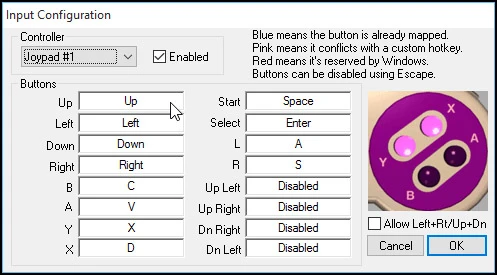
Cada campo define uma tecla para as funções do controle (Up para cima, Left para esquerda, Right para direita e Down para baixo, além dos botões). Clicando no campo, ele entra em modo de edição, esperando por uma ação no controle para corresponder aquele comando.
Clique no primeiro, "Up"...
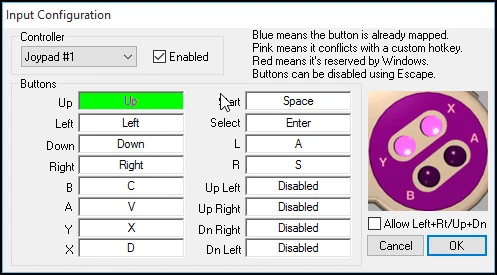
No caso desse emulador, ele indica o modo de edição ficando verde. Alguns exibem uma mensagem, outros uma contagem esperando pelo comando. No direcional digital (d-pad) do seu controle, digite para cima. Vai aparecer o comando na caixa.
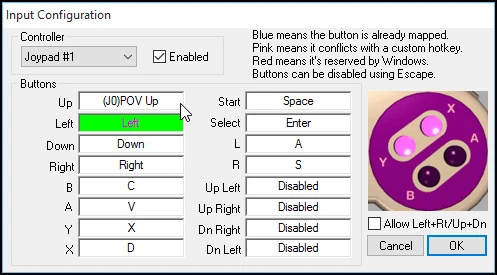
Como coloquei pra cima no d-pad, aparece como "J0 POV Up" (poderia ser também algo como "Joy 0 Hat Up"). Já se colocasse pra cima com o analógico...
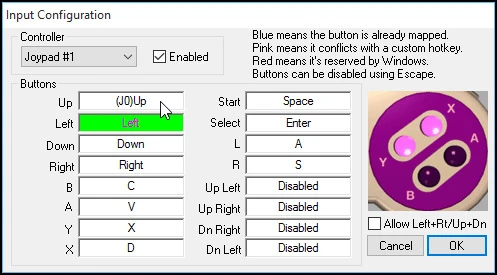
De novo no caso desse emulador, automaticamente o próximo comando entra em espera. Outros como o Kega Fusion também fazem isso, enquanto alguns exigem que cada campo seja clicado com o mouse antes do comando. Mas enfim, é só ir ajustando cada campo a uma função no controle.
Quando for configurar o d-pad, se o emulador tiver a opção, é importante ajustar os comandos para as diagonais inferiores e superiores, mesmo sendo meio difícil de digitar com precisão. Se não fizer isso, o controle pode ficar bem ruim. O mesmo não acontece com o analógico.
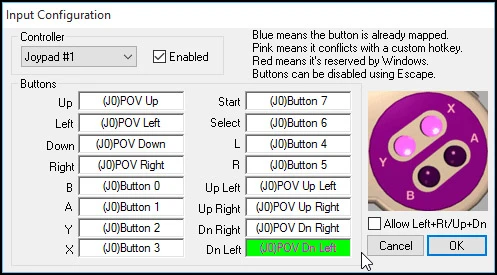
Isso é o que deve ficar após a seguinte configuração, além dos já citados direcionais:
SNES B = Xbox 360 A (J0 button 0)
SNES A = Xbox 360 B (J0 button 1)
SNES Y = Xbox 360 X (J0 button 2)
SNES X = Xbox 360 Y (J0 button 3)
SNES L = Xbox 360 LB (J0 button 4)
SNES R = Xbox 360 RB (J0 button 5)
SNES Start = Xbox 360 Start (J0 button 7)
SNES Select = Xbox 360 Back (J0 button 6)
M.A.M.E.
Reconhecido durante os menus, dá pra navegar pela lista de jogos com o analógico, usar o A para confirmar, etc. Caso isso não aconteça, abra o arquivo MAMEUI.ini e verifique se o valor "joystick_in_interface" está ajustado em 1.
Durante o jogo a história é outra, tem que configurar. Se você vai usar a mesma configuração básica em todos os jogos (como qual botão será o crédito, o Start, etc), é só abrir qualquer jogo, pressionar TAB e no menu, escolha "Input General".
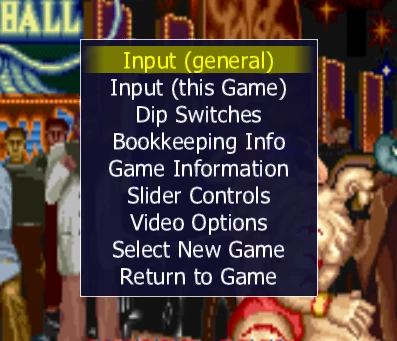
No menu, procure "UI Up" (para cima), dê um duplo-clique com o mouse e o campo vai ficar em branco; então, no d-pad do controle, pressione para cima. Vai aparecer "Joy 1 Hat Switch U" (o direcional digital tem esse nome de Hat em vários emuladores). Aí o resto é fácil, repita o processo para cada direção.
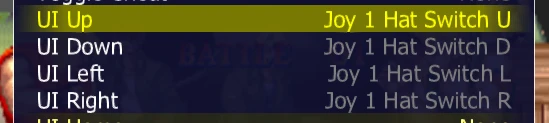
Altere também o "UI Cancel" para usar o botão B, e o "Ui Select" para o botão A, fica muito mais confortável. Com isso você já vai navegar pelos menus usando o direcional do controle. Enfim, nesse menu ajuste todas as teclas "universais", que serão iguais em todos os jogos.
NOTA: não se esqueça que depois disso, não dá mais pra navegar usando o teclado, tem que desfazer a configuração.
Isso foi pra usar o controle na interface do programa. Para os controles de jogo mesmo, escolha "Player 1 Controls". São muitas, muitas opções, e só recomendo mudar o que realmente for usar, porque pode acabar "quebrando" o controle de outro jogo.
Para ajustar o start e o botão de créditos (fichas), a opção do menu é "Other Controls". Recomendo colocar a ficha no Back e o Start, claro, no Start.
WinKawaks
Para jogar games do Neo-Geo, comece carregando um qualquer, depois vamos salvar as configurações como padrão para todos os outros. No meu caso, foi Street Fighter Zero (só pra ilustrar, porque realmente não faz diferença).
Siga ao menu Game > Redefine Keys... > Redefine keys Player 1. Já sabe como funciona: com o mouse, clique no campo que quer mudar, aí aperte o botão correspondente no controle.
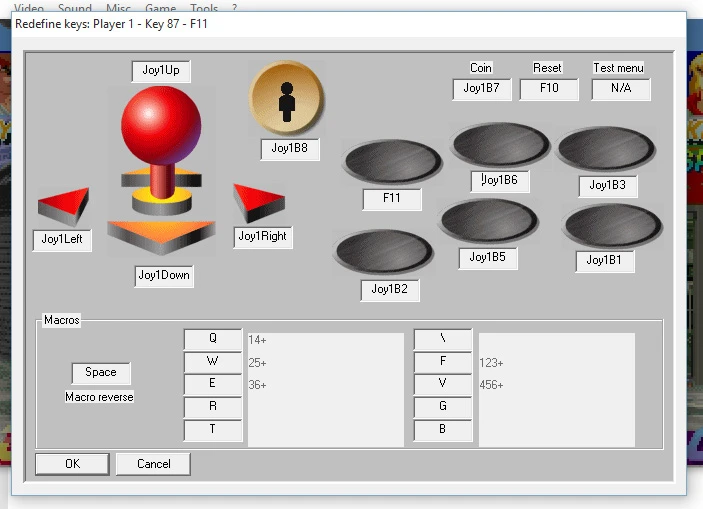
O grande problema é que o Kawaks não reconhece o d-pad de jeito nenhum, só o analógico, o que pode ser uma grande amolação para algumas pessoas. Se alguém souber como forçar o programa a "achar" o d-pad, comente aí que eu acrescento no artigo.
Kega Fusion
Sem segredo, só seguir ao menu Options > Set Config..., e no controle da porta 1, ajustar para o 6B, então selecionar o controle do Xbox na caixa "Use".
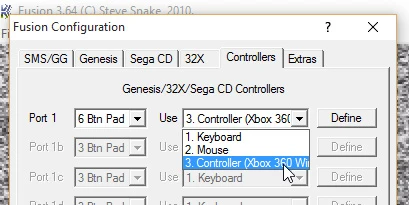
Ele é reconhecido numa boa, com o d-pad disponível sem dificuldade. Se preferir direcionar com o analógico, é só alterar no Set Config... > Define (clique em cada campo, direcione para definir, etc).
Nestopia
Para ajustar as teclas, menu Options > Input Options. Na coluna "Mapping", clique no botão "Set All", logo abaixo dela, aí siga confirmando os comandos no controle.
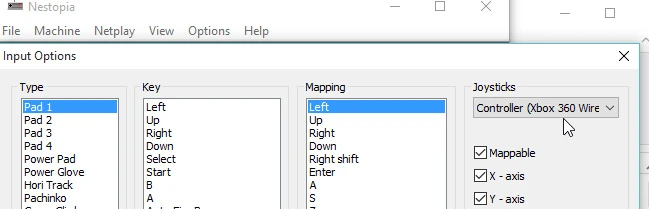
Veja que ele "encontra" o controle devidamente reconhecido pelo sistema.
Meka
Pra quem não curte jogar Master System no Kega, o Meka é uma grande opção, e também pode ser configurado com o controle do Xbox 360.
No menu Entradas > Configuração, ficam 6 opções de dispositivo, clique sobre a caixa para mudar de "Keyboard 1" para "Joypad 1".

Clique sobre cada comando (Up, Down, etc) e vá pressionando o botão correspondente no controle, sem segredos. Fica assim:

"Button 6" é o Back.
Gens
Pra quem usa o Gens ou a versão dele do Retroachievements, o RAGens, não tem problema em usar o controle do Xbox 360 também, é só configurar como qualquer outro dispositivo no menu Option > Joypads.
Em PORT 1, ao lado do campo Player 1, clique em "Redefine Key".
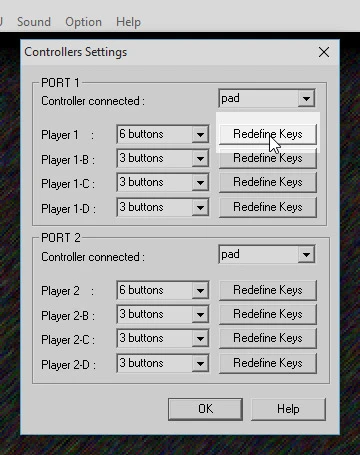
Entre com cada opção de comando. O Gens também aceita entrada da alavanca analógica, é só configurar em vez do d-pad, se preferir.
sNes9x
Menu Input > Input Configuration... Depois siga como mostrado na introdução: clique em cada campo e pressione o comando correspondente. Se for usar o d-pad, trate de ajustar os comandos das direcionais superiores e inferiores, ou fica bem difícil controlar em jogos de luta, por exemplo.
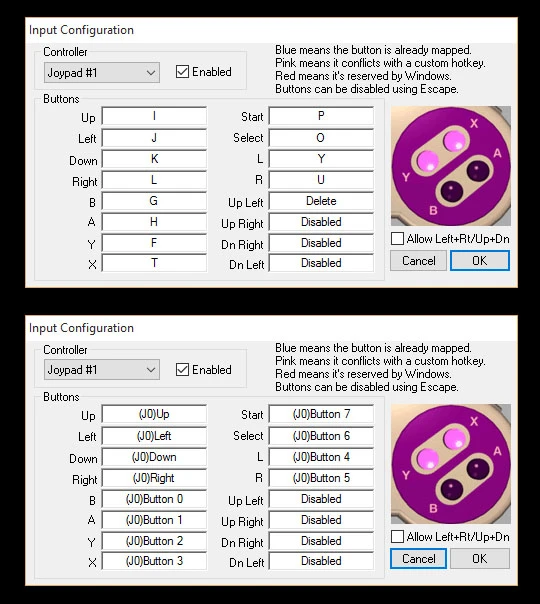
Caso vá usar o analógico, as diagonais não serão necessárias, a não ser que haja um jogo que use comandos muito específicos.
Project64
Com o emulador de Nintendo 64 a coisa começa a ficar mais realista, já que o controle do 64-bit da Nintendo também tem analógico, e o melhor é que dá pra substituir os primordiais C-buttons pelo analógico direito — fica muito melhor do que o original. Menu Opções > Configurar o Plugin de Controle...
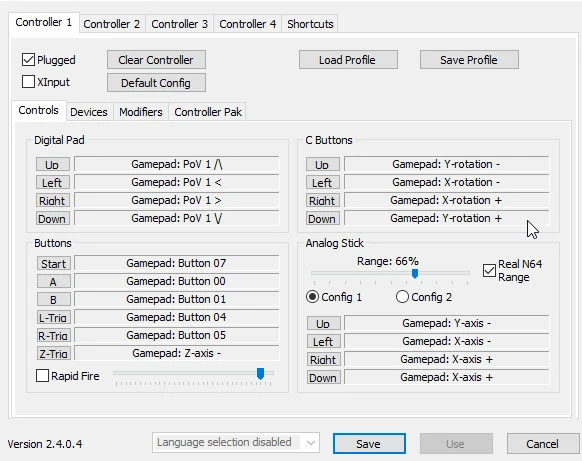
Dependendo de qual for sua mão mais hábil (destro ou canhoto), coloque o Z no LB ou RB do controle. Preferi configurar assim: A e B do N64 nos A e B do Xbox 360, e Z no RB. É questão de preferência.
ePSXe
Menu Config > Gamepad > Port 1 > Pad 1. Provavelmente você vai querer emular o DualShock, já que a configuração dele é bem parecida com a do controle do Xbox 360. Ative na caixa de seleção do canto superior direito da janela, então vá clicando em cada campo e acionando o botão correspondente.
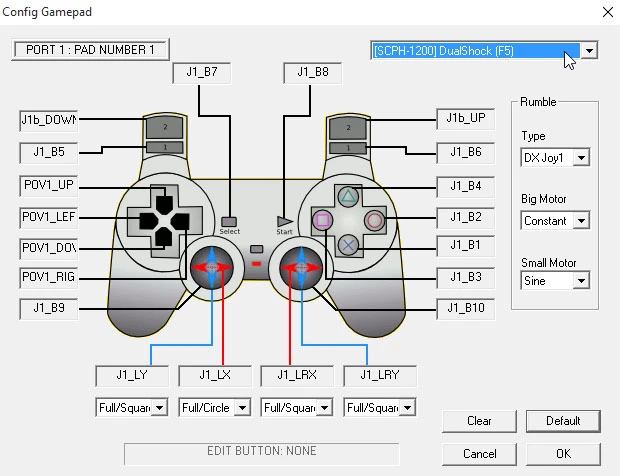
Ativar a vibração: depois de configurar os botões, na área de ajustes de "Rumble", selecione o controle (no nosso caso, que é o controle 1, será DX Joy 1) e escolha o modo de vibração de cada motor. Depois é só salvar.
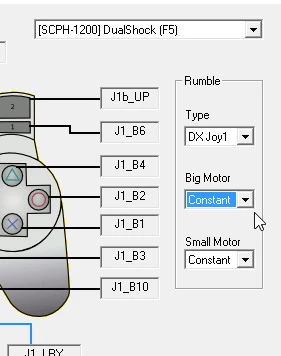
Se os games compatíveis com Dual Shock continuarem não vibrando no emulador, há três possibilidades:
1. Você não tem o plugin necessário. Baixe aqui e instale, depois recomendo reiniciar o sistema.
2. O jogo está com a vibração desligada, ative nas opções dele.
3. Seu controle pode ter algum problema (defeito).
Testei aqui com Tekken 3 e Gran Turismo 2, e a versão 1.9.0 do ePSX, e está tudo ok, então se não conseguiu aí, insista um pouco que funciona.
NullDC
É só seguir ao menu Options > Select Plugin e na área "Maple (Input/Saves) Plugins"...
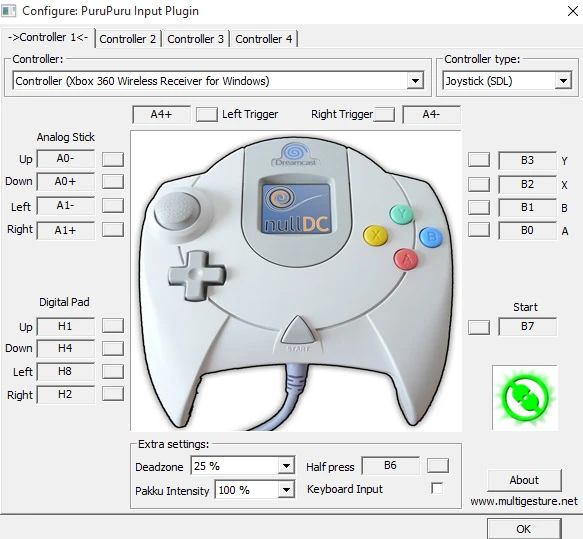
...selecionar o plugin "PuruPuru Dreamcast Controller", com o "PuruPuru Pak", como na imagem acima. Confirme em Ok, então siga ao menu Options > Maple > Port > Config Keys para configurar os botões e alavanca.
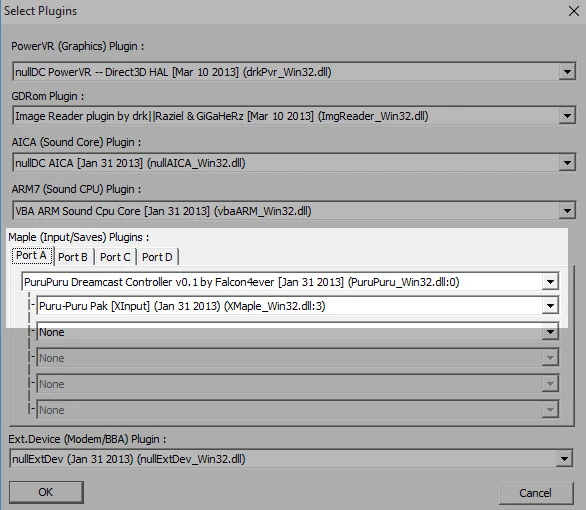
Testado aqui com Daytona USA e 100%!
Dolphin
Clique no ícone da opção "GCPad" no menu de ferramentas, então configure como de costume. Não tem segredo, só ir clicando nos campos e acionando no controle os comandos.
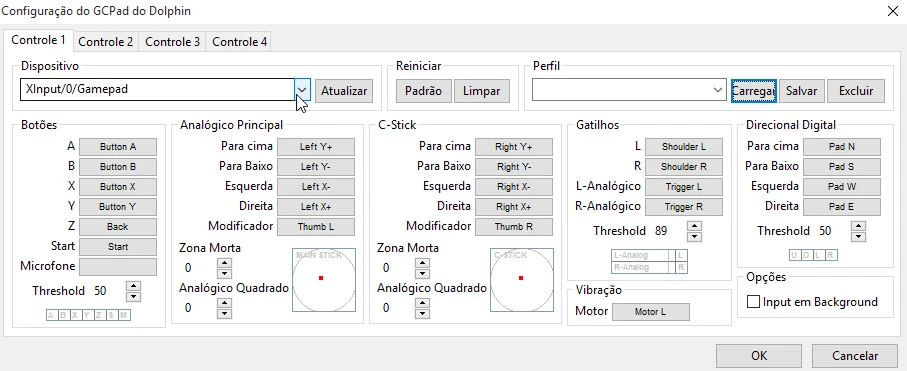
O Dolphin não mostra o nome do dispositivo como Xbox 360, mas XInput. Pra configurar o motor de vibração, você pode escolher usar o esquerdo ou direito: no campo "Vibração", clique no botão ao lado do rótulo "Motor" e selecione o motor L ou R. Se clicar no botão "|OR", pode adicionar os dois motores, assim um deles vai funcionar.
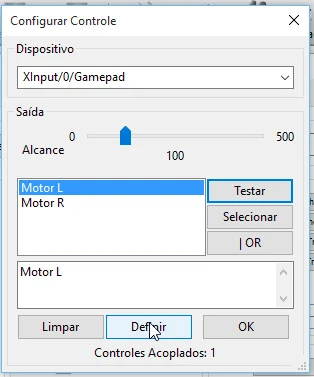
Testado com Super Smash Bros Melee (Gamecube) e Mario Kart Wii.
Tem algum outro emulador que você gostaria de usar com seu controle do Xbox 360 e não conseguiu? Faltou alguma coisa? Comente e a gente atualiza o post, se preciso. Por enquanto vou ficando nesses, acho que tem bastante coisa pra você se esbaldar usando o melhor de cada um.
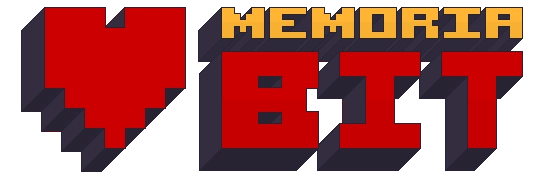






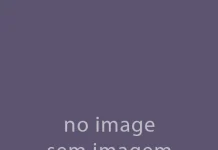







Graças a esse site consegui resolver o problema de configuração dos meus Joysticks estilo controle de Xbox 360 que não funcionavam direito!
Olá, eu estou tentando jogar com 3 amigos via parsec, e por alguma razão o segundo controle do meu amigo nao tá sendo lido pelo Project64, poderia me ajudar ?
eu baixei um driver mas nao consigo fazer o pc reconhecer o controle pra configurar os movimentos
boa tarde. eu configurei meu controle no project64 exatamente como ta dizendo e mesmo assim fica dizendo "no controller" no jogo. eu não sei mais o que fazer qq
Olá, você salvou a configuração depois de ajustar tudo?
tem como mudar a sensibilidade do controle do xbox com fio (akeles branco, generico) ? eu jogo o rfactor 1 e a direçao e o acelerador/freio estao muito rapidos. ja tentei com o xpadder e nao mudou nada.
Muito útil o post. Estou tentando configurar o diagonal do analógico no controle xbox360 no mame32k, mas não estou conseguindo. Só funciona do d-pad. No kof fica ruim. Tem alguma ideia o que posso fazer? Grato.
Tenho uma duvida, como faço para usar o "Rumble" com o controle de XBOX 360 no project 64 (eu tenho as duas versões 1.6 e 2.0 caso faça diferença) eu uso o plugin N-Rage Input V2.
É no N-Rage mesmo, clique na guia "Controller Pak", ao lado da caixa RawData coloque em RumblePak, e em "Force Feedback Device" encontre o controle do Xbox 360. Testei aqui e funcionou.
Obrigado pela atenção, mas como faço pra chegar nesse processo? Por exemplo, o N-Rage não reconhece o meu controle na área do Rumble em device, fica inativa e eu não sei como ativar isso lá :/ mesmo ativando o Rumble na parte de Controller Park quando eu volto em Device para ajustar o Rumble, está inativo :/ se puder ajudar ficarei mt grato!
Fala galera blz
Tô com um problema no neo geo rage
Não reconhece o D-pad do joystick do xbox one
Alguém me indica outro emulador? E se eu posso usar as mesmas roms
O Winkawaks vai de boa
Cara por favor me ajuda, quero configurar os botões do controle de xbox 360 no emulador de play 1
Porém algo me impossibilita de realizar tal ação, a droga, é que quando clicko para mudar o botão e aperto o mesmo no controle, não muda é como se não lesse o botão que clicko para configurar..Pfv me ajude, eu liguei o controle de xbox no pc pelo o cabo que ligo no xbox pois o mesmo é usb..falta algo?
Amigo, eu tbm tive problemas com 2 controles. Não acontece sempre, mas um controla o outro.. não sei o q é.. alguém tem alguma dica???
Amigo como faço para configurar 2 controles, eu uso dois controles de Xbox sem fio e um reicever
Nunca usei dois controles aqui, mas suponho que seja só configurar como fez com o primeiro. Qual emulador? Por exemplo no Snes9X, na caixa do "Controller", coloque "Joypad 1", configure, aí mude para Joypad 2 e configure o segundo.
Muito bom o post. Tenho uma dúvida, e preciso de ajuda, quando eu vou configurar meu controle de Xbox 360 no Project64 e NullDC e seleciono o analógico esquerdo pra cima ou pra baixo ele não reconhece o comando e não faz nada.
Qual plugin está ajustado aí, Arthur? Aqui com o NullDC 1.04 e o plugin "Puru Puru Pak [XInput] (Jan 31 2013)" ele mapeia tudo certinho. E o Project64 (aqui versão 2.2.0.3) nem precisa configurar, ele já "acha" o controle e atribui os botões.
Bom dia meu controle de xbox360 quando vou configurar ele no mame o direcional aciona sozinho e so fica indo para cima oq pode ser?
Boa tarde. Estranho, se não é defeito do controle restam duas opções: baixar outra instalação do MAME ou atualizar drivers do Windows. Aqui sempre funcionou sem problema.
Cara. Muito bom esse post. Me ajudou bastante. Porém o nulldc, q comecei a usar por querer jogar outra vez soul reaver, parece desatualizado. Mas assim mesmo consegui aqui. Obrigado por esse trabalho.
Tranquilo, legal que funcionou.